
Table externe
Nous avons vu la façon de faire apparaître une donnée externe sur un modèle. Nous avons aussi, pour ceux qui nous ont suivis dans nos détours, un fichier plus conséquent. C'est sympa, mais on aimerait, par exemple, voir la liste complète de toutes les classes de l'école, via le lien "par_CLA_Tout". Nous avons vu que si nous plaçons la rubrique (par_CLA__Tout) ::Nom" sur le modèle de notre ancre PAR__, on n'obtient que la première donnée liée... Comment faire ? Table externeIl existe un "objet" FileMaker Pro qui permet de placer sur un modèle Fiche une liste de données liées : c'est la TABLE EXTERNE (TE). Comme on a fini nos bricolages, on se rend sur le modèle PAR_Ecole, on fait un peu de place et, en cliquant sur l'icône des TE, on place une TE sur le modèle :  Le nombre initial de lignes de la TE dépend de la taille qu'on lui a donné en la dessinant, mais ce nombre peut être adapté à tout moment, bien sûr. Après avoir placé la TE sur le modèle, on cherche tout d'abord la bonne OT : par_CLA_Tout. 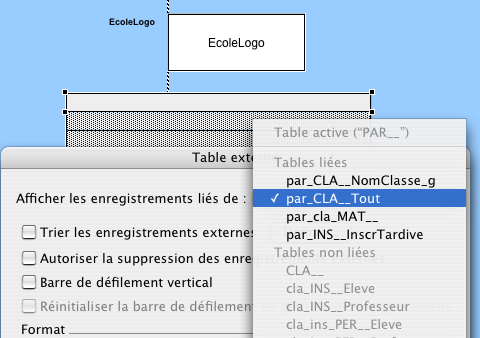 la liste les rubriques apparaît après validation. On sélectionne ensuite les rubriques, un peu comme dans le cas d'un modèle en liste, on limite le nombre de rubriques sélectionnées !!! 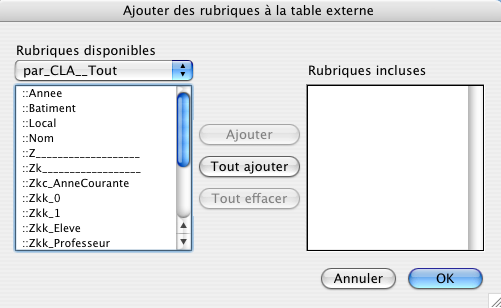 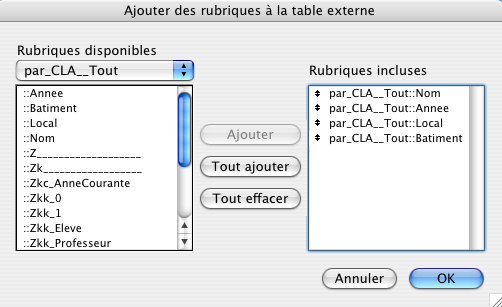 On voit ici la similarité avec un modèle Liste : une ligne par enregistrement lié. Notons au passage que, dans le cas d'une TE, il n'y a pas d'en-tête de colonne, au contraire d'un modèle liste :  Il peut néanmoins être intéressant, pour le futur utilisateur, d'indiquer au dessus de la TE à quoi correspondent les colonnes. 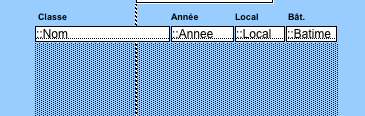 Les rubriques sont adaptées comme précédemment : fond blanc et empreinte si modifiables, fond gris et relief si non modifiables. Ben oui...: on peut modifier une rubrique externe liée ! Selon le goût, il est parfois intéressant de faire disparaître les traits de la TE :  et de donner un fond transparent à la TE 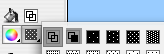 Ainsi, ce qui est visible est limité aux seules lignes de données, et les éventuelles lignes vides ne se voient pas : 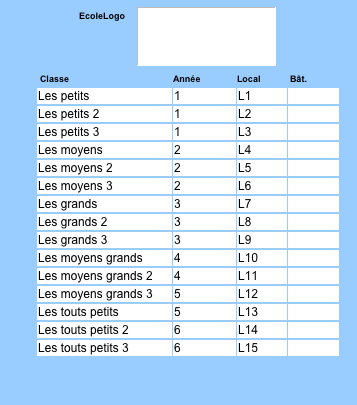 Voyons maintenant quelques notions complémentaires, en page 2 ____ Contrôle d'une TELorsque, en mode modèle, on clique 2x sur une TE (attention, sur la TE, pas sur une rubrique de la TE), la fenêtre suivante apparaît :  On peut y procéder aux ajustements suivants :
Plusieurs TEIl est bien évidemment possible de placer plusieurs TE sur un même modèle. Par exemple, du modèle CLA_Fiche, on peut y placer :
 Il est néanmoins conseillé dans ce cas de donner un nom d'objet à chaque TE du modèle, via la fenêtre "infos". Cela évitera bien des déboires lorsque nous aborderons les scripts ! Les TE étant mises en place et en forme, voici le modèle CLA_Fiche (au stade actuel des choses, sur la classe des Grands...) 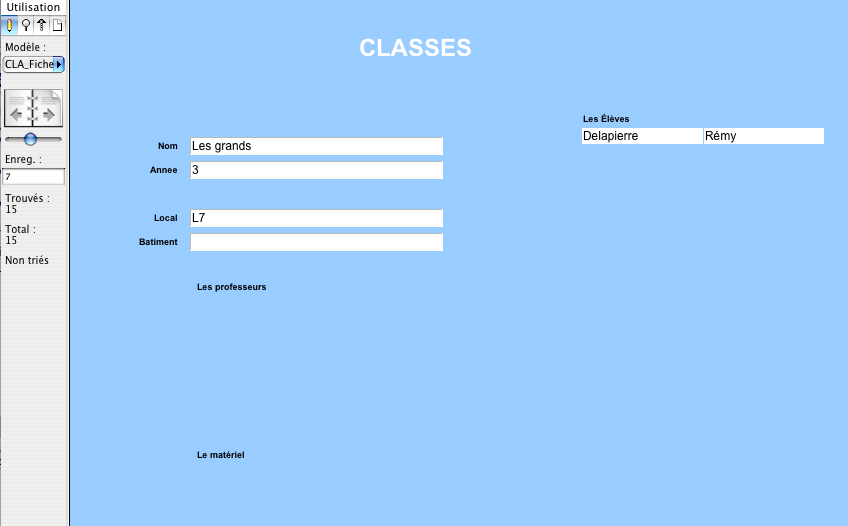 Inscrivons quelques professeurs et quelques élèves complémentaires dans cette classe. En mode utilisation, nous allons sur le modèle PER_Fiche. Nous allons inscrire les dix premiers élèves dans la classe des grands, comme nous l'avons fait pour l'ami Rémy, à l'aide du menu déroulant. 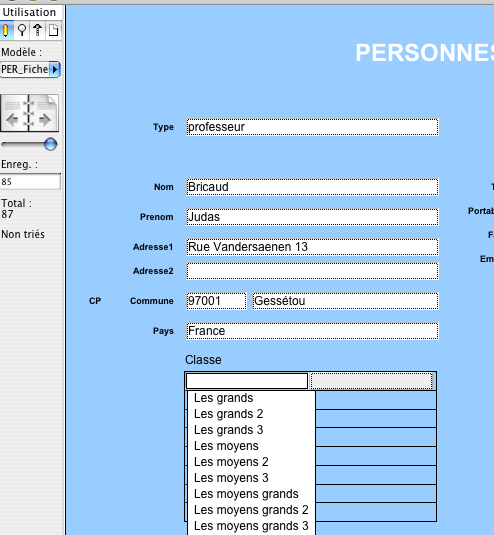 Repassons sur notre modèle CLA_Fiche... Miracle, non seulement il est toujours sur l'enregistrement de la classe des grands, mais en plus il affiche nos élèves et nos professeurs. Pour peu que vous ayez trié les TE, ils sont de plus par ordre alphabétique. 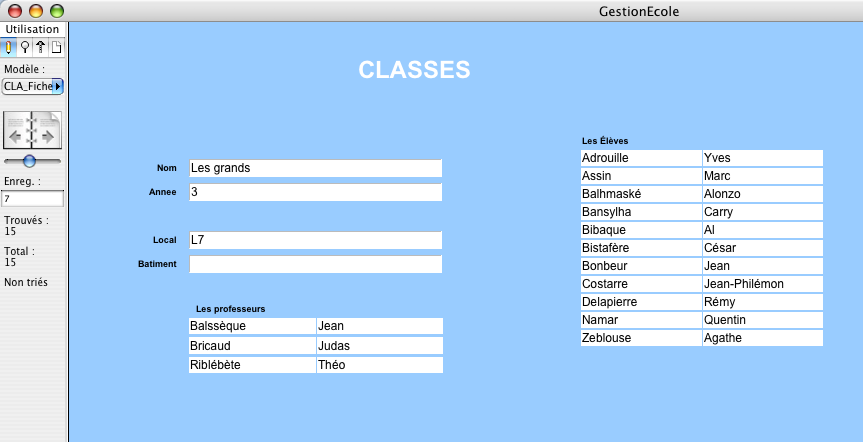 Remarques
Et toujours, pour vous servir, le fichier à jour
|